Торгсофт синхронизация
Это административный раздел, где можно выполнить системные действия с сайтом и проверить важные статусы.
Детально рассмотрим каждый элемент
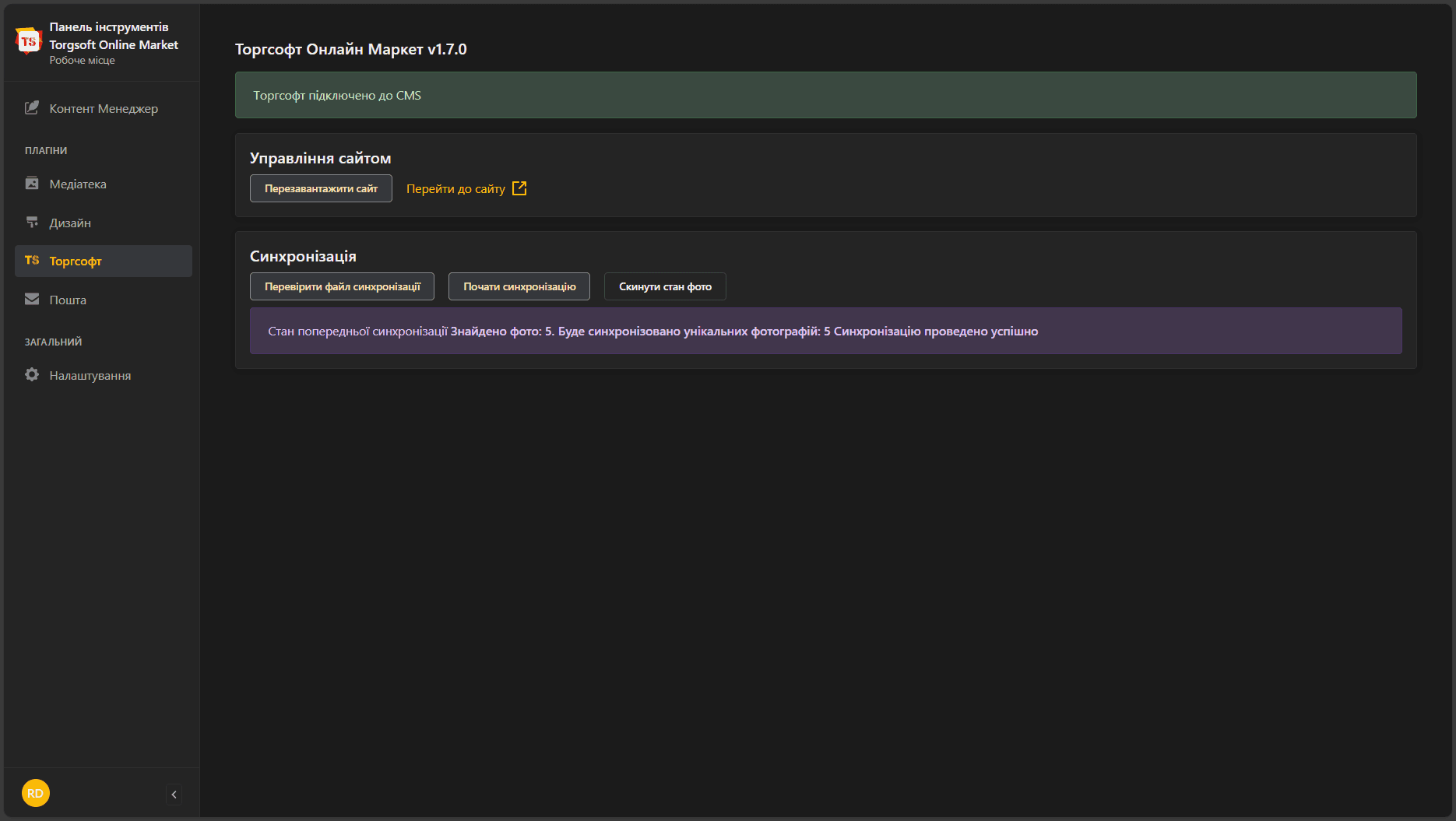
Торгсофт подключен к CMS— в этом разделе отображается, выполняется ли обратная связь с Торгсофт.Управление сайтом— здесь можно вручную перезагрузить сайт. Это необходимо, если вы вносите изменения в разделДизайн, и чтобы эти изменения вступили в силу.Проверить файл синхронизации— во время проверки файла синхронизации выявляются ошибки, если они есть. Если файл содержит ошибки, появится окно с первой найденной ошибкой и её деталями.Начать синхронизацию— выполняется ручная синхронизация с ТОМ. Это полезно, если вам нужно запустить синхронизацию вне запланированного графикаВремя синхронизации.Сбросить статус фото— необходимо, если требуется выполнить повторную синхронизацию изображений. После этого нужно удалить папкуAPI Uploadsв медиатеке.Строка состояния предыдущей синхронизации— полезная информация о последней синхронизации.
Часто задаваемые вопросы
Було додано деякі динамічні характеристики, після чого синхронізація з інтернет-магазином не відбувається. Що робити?
Якщо після доповнення динамічних характеристик синхронізація з інтернет-магазином не проходить, виконайте наступне:
- Перейдіть у
Панель управління ТОМ>Торгсофт. Перевірити файл синхронізації, щоб визначити проблему.- Проблема може бути пов'язана з неправильними даними: це може бути доданий спеціальний символ у назву характеристики або відсутність
_dpпісля назви динамічної характеристики. - Якщо проблема в некоректних даних, знайдіть помилки по назві динамічних характеристик і виправте їх.
Як правильно створювати Динамічні характеристики (opens in a new tab)
Як приховати товари, яких немає в наявності, на сайті інтернет-магазину?
Щоб це зробити, перейдіть до Панелі інструментів ТОМ:
Контент Менеджер>Налаштування>Товар- У цьому розділі знайдіть пункт
Приховати товари не в наявностіта виберітьТак. - Збережіть зміни, натиснувши
Зберегти.
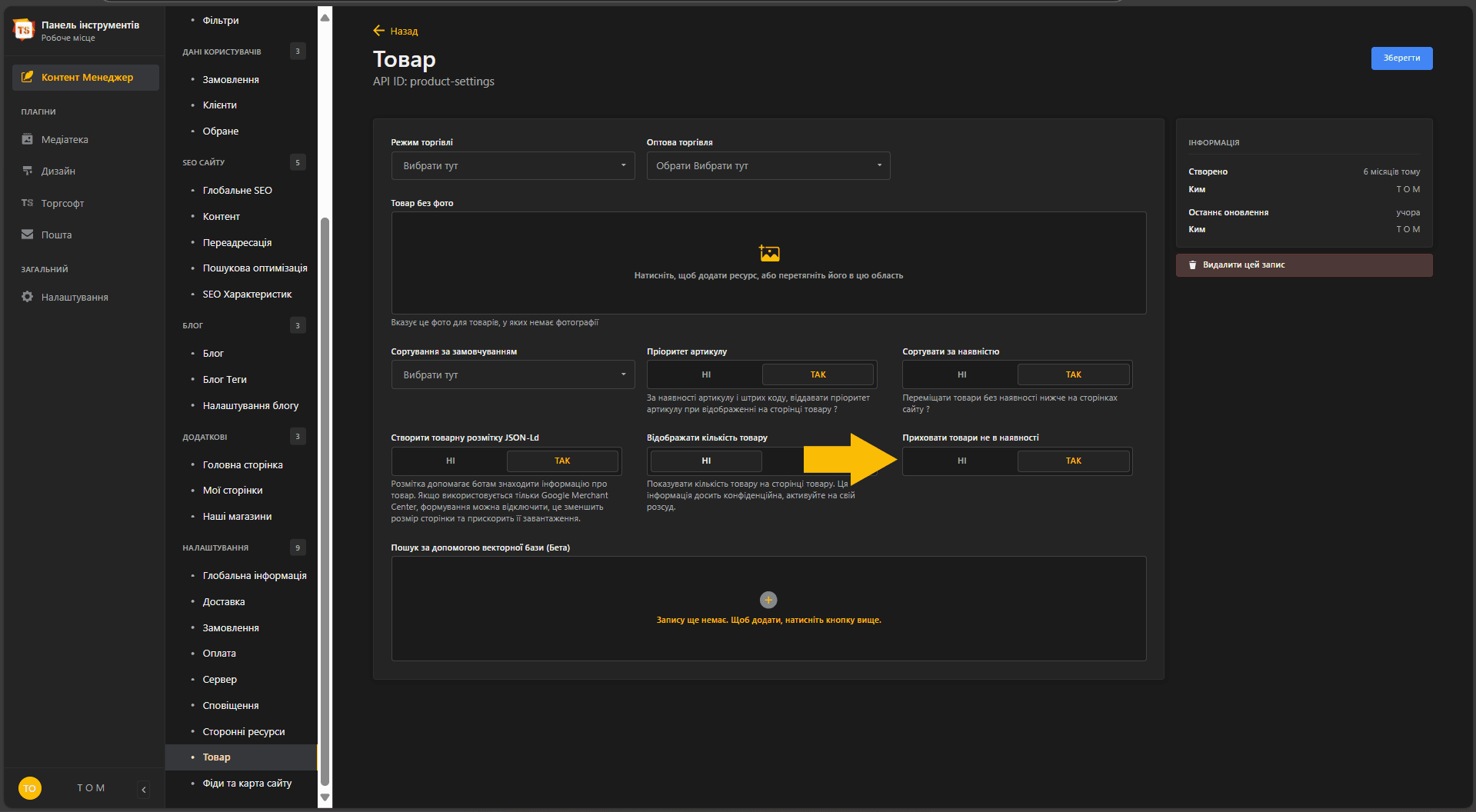
Після цього товари, яких немає в наявності, будуть приховані зі списку вибору товарів. Однак вони не зникнуть повністю — їх можна буде знайти за прямим посиланням.
Таким чином, немає необхідності вилучати товари яких немає в наявності з Файлу синхронізації у програмі Торгсофт, оскільки це призводить до постійного видалення та повторного завантаження товарів в інтернет-магазин. Через це щоразу потрібно підтверджувати синхронізацію в розділі Панель інструментів > Торгсофт.